
Если вы использовали продукт Windows в течение последних двух десятилетий или более, вы, вероятно, столкнулись с ключом продукта Windows. Возможно, вы даже столкнулись с огромным разочарованием, потому что ключ вашего продукта, а Windows не играл в мяч. Помня об этом, мы подумали, что пришло время дать вам шанс узнать больше о 25 персонажах, управляющих вашей системой.
Мы рассмотрели все вопросы, связанные с лицензированием и активацией , и теперь стало проще, чем когда-либо, использовать имеющуюся лицензию Windows 7, 8 или 8.1 для обеспечения обновления до Windows 10 (до 29 июля 2016 г.). Но как насчет всех ваших старых лицензий? Где они? Куда они делись? И самое главное, действительно ли они вам сейчас полезны?
Давайте рассмотрим все, что вам нужно знать о ключах продуктов Windows.
В этой статье: Основные условия | Как найти свой ключ продукта Windows | Активация Windows 10 | Цифровое Право до 29 июля | Сообщение о цифровом праве 29 июля | До 29 июля бесплатное обновление до Windows 10 | 29 июля Cutoff | Как связать вашу лицензию Windows 10 с вашей учетной записью Microsoft | Использование Windows 10 без ключа продукта | Права на понижение версии Windows 10 | Изменение или удаление ключа продукта Windows | Как найти ключ продукта Microsoft Office | 4 инструмента для поиска ключей продукта
Некоторые Основные Условия
В этой статье я буду неоднократно ссылаться на некоторые основные термины, поэтому, если я укажу точно, о чем я сейчас говорю, это облегчит всю нашу жизнь.
- Ключ продукта : относится к 25 буквенно-цифровым символам, необходимым для активации копии Windows.
- Розничная лицензия. Лицензия Windows, приобретенная в розничной среде, может использоваться для многократной активации Windows в разных системах (при условии, что она удалена из старой системы перед установкой в новую систему).
- Лицензия OEM : оригинальная лицензия производителя. Эти лицензии предоставляются производителям оборудования для включения в их продажи оборудования. Если вы приобрели новый компьютер или ноутбук с предустановленной версией Windows, скорее всего, это была OEM-версия. Эти лицензии нельзя передавать между различными машинами, они напрямую связаны с оборудованием, на котором он был впервые активирован, и зачастую намного дешевле, чем розничные копии.
- Корпоративная лицензия . Относится к лицензиям, предоставленным в массовом порядке конкретной организации. Они позволяют использовать один ключ для нескольких установок.
- Лицензионный ключ : Взаимозаменяем с ключом продукта. Может также упоминаться как ключ активации .
Мы также включили несколько удобных «напоминаний о сроках» для тех, кто интересуется, сколько времени у них осталось, чтобы реализовать бесплатное обновление, а также для тех конкретных вопросов, касающихся ключей продукта и прекращения пути обновления.
Как найти ключ продукта Windows
Большой вопрос, чтобы начать нас. Как найти ключ продукта Windows? Если вы перейдете в Панель управления> Система и безопасность> Система под Windows Активация, вы увидите свой ID продукта . В Windows 10 вы также найдете идентификатор продукта в разделе « Настройки»> «Система»> «О программе» . Это не то же самое, что ваш ключ продукта. Он создается во время процесса установки и используется для определения вашей версии операционной системы.
Так где это?
Вы можете использовать Магический Ключ Желе Бобов, чтобы найти его. Загрузите и установите приложение. Когда он откроется, ваш лицензионный ключ Windows будет отображен на правой панели рядом с CD Key .

Как вы можете видеть на скриншоте выше, я сейчас использую Windows 10 Pro. Прежде чем кто-либо из читателей скажет: «Вы сумасшедший, не показывайте свой ключ продукта миру», на самом деле это общий ключ, назначаемый всем пользователям Windows 10 Pro. Если вы являетесь пользователем Windows 10 Home, ваш ключ будет TX9XD-98N7V-6WMQ6-BX7FG-H8Q99 .
Это связано с процессом обновления и предоставления прав , что я объясню более подробно в следующем разделе.
Если вы используете более раннюю версию Windows, Magical Jelly Bean Keyfinder отобразит ключ продукта, который вы использовали во время установки. Например, на рисунке ниже показана программа, работающая в Windows 7.

Что случилось с Windows 10?
Когда год назад была выпущена Windows 10, Microsoft попыталась сделать процесс обновления максимально простым. При этом ваш ключ продукта не понадобится, так как вы будете обновлять лицензированную версию Windows 7, 8 или 8.1.
Как это было типично для Windows 10, даже кажущееся легким стало запутанным. Информация о процессе обновления была объединена между бесчисленными СМИ, которые пытались помочь миллионам пользователей, и у многих оставалось больше вопросов, чем твердых ответов.
Выше я показал вам общие ключи продукта, выпущенные для тех пользователей, которые обновились до Windows 10. Теперь вам может быть интересно, куда ушел ваш фактический ключ продукта Windows. В конце концов, вы заплатили за свою лицензию Windows 7, 8 или 8.1 все эти годы назад, и, если это была розничная версия, вы можете перенести установку в другое место.
Цифровое право до 29 июля
Бесплатный процесс обновления до Windows 10 называется Digital Entitlement , и он связывает ваш ключ продукта с оборудованием, на котором вы производите обновление. В процессе установки создается уникальный идентификатор установки для вашей системы.
Таким образом, ключ продукта для существующей установки — Windows 7, 8 или 8.1 — «поглощается» в процессе обновления. Это не означает, что он больше не существует, скорее, он был помечен в большой базе данных обновления Microsoft Windows 10 как использованный . Если вы переустановите Windows 10, Microsoft распознает ваше системное оборудование и проверит установку, если вы не нарушаете правила лицензионного соглашения.
Вы только что спросили: «Но что это значит?»
Это означает, что типы лицензий остаются прежними. Розничная лицензия по-прежнему является розничной лицензией. Лицензия OEM все еще привязана к одному компьютеру. Корпоративные лицензии по-прежнему назначаются только крупным организациям и т. Д.
Если вы обновили, но забыли или потеряли исходный лицензионный ключ или просто хотите просмотреть лицензионный ключ, с которым вы обновили, вам нужно скачать ShowKeyPlus . Ссылка для скачивания находится в самом низу связанной страницы. После загрузки извлеките файлы и запустите ShowKeyPlus.exe .
Как видно из рисунка ниже, он очень сильно показывает ваш оригинальный ключ (и поэтому он вычеркнут!).

Понял? Запишите это и положите в безопасное место.
Цифровое право: после 29 июля
29 июля завершится бесплатный путь обновления до Windows 10, но это не значит, что Digital Entitlement исчезнет. Но вам может быть интересно, что случится с вашей бесплатной версией Windows 10, если вы обновите свое оборудование. Вот пояснение :
- OEM-лицензия Windows 7, 8 или 8.1, обновленная до Windows 10, будет связана с этой системой и не может быть передана без исключений.
- Розничная лицензия Windows 7, 8, 8.1, обновленная до Windows 10, также будет связана с этой системой, и вы вряд ли сможете переместить этот продукт Windows 10 на новое устройство с той же лицензией Windows 7, 8 или 8.1. ,
Это сложный сценарий. Владельцы розничных лицензий Windows 10 (через путь обновления) будут предполагать, что их новый ключ продукта так же легко переносится, как и старые лицензии Windows, но это не так. Microsoft не предназначалась для тех, кто устанавливает и регулярно перемещает операционные системы с этим обновлением. Если этот сценарий, который кажется все более и более вероятным, является абсолютной истиной, найдутся некоторые очень недовольные люди.
Microsoft по существу обменяла розничную лицензию на лицензию OEM. Однако в Разделе 4 (b) Лицензионного соглашения с конечным пользователем Windows 10 говорится:
Если вы приобрели программное обеспечение в качестве автономного программного обеспечения (а также если вы обновили программное обеспечение, приобретенное вами в качестве автономного программного обеспечения), вы можете перенести программное обеспечение на другое принадлежащее вам устройство.
Что, для меня, похоже на бэкдор вокруг их собственных заявлений о лицензировании. К сожалению, до 29 июля мы можем только строить догадки.
Бесплатное обновление до Windows 10
Сроки: до 29 июля
Как использовать ваш старый ключ продукта Windows с Windows 10
Начиная с Windows 10 версии 1511, известной как ноябрьское обновление можно выполнить чистую установку на новой системе, используя ключ продукта для Windows 7, 8 или 8.1. Вы просто вводите свой ключ продукта в процессе установки, и он будет автоматически активирован при условии, что он соответствует условиям лицензионного соглашения.
Но на самом деле Windows 7 не такая уж старая и, конечно, имеет право на бесплатное обновление до Windows 10, которое уже почти истекло. обновлять . Однако тем, у кого действительно старые лицензии, такой удачи нет. Пользователи Windows XP и Vista должны будут приобрести новую лицензию Windows 10, если они хотят обновить ее.
Кроме того, определенно дешевле приобрести ключ продукта для Windows 7, 8 или 8.1. дешевую дешевую , а затем либо следуйте по бесплатному пути обновления до Windows 10, либо выполните чистую установку, вставив Недавно приобретенный ключ в процессе установки.
Всегда проверяйте …
Если вы приобрели систему с предустановленной версией Windows, проверьте нижнюю часть ноутбука или боковую часть корпуса компьютера. Ваша система должна была поставляться с ярлыком с информацией о версии первоначально установленной Windows и ключом продукта для активации этой копии. Включение стикеров COA (Сертификат подлинности) началось с Windows XP и с тех пор присутствует во всех версиях Windows.

В некоторых случаях наклейка COA требуется для подтверждения законной лицензии. Если у вас есть предустановленная версия Windows, но вы меняете корпус вашего компьютера (но не системное оборудование), вам нужно будет удалить наклейку и либо сохранить ее в безопасности, либо повторно применить к новому случаю.
У вас есть дополнительная копия Windows 7, 8 или 8.1 …
… И некуда его установить? Не бойтесь — вам не нужно, чтобы эта дополнительная потенциальная копия Windows 10 была потрачена впустую.
Вы можете создать виртуальный жесткий диск в существующей установке, будь то Windows 7, 8, 8.1 или 10, и активировать копию Windows 10 со старым ключом продукта. Это гарантирует, что Microsoft увидит, что ключ продукта обновлен и активирован, когда вы производите чистую установку в будущем.
Создать установочный носитель
Для начала нам нужно сделать установочный носитель Windows 10. Я не буду подробно описывать, как это сделать, потому что я уже написал руководство о том, как это сделать. , а также список программного обеспечения, которое можно использовать для создания USB-устройства. Тем не менее, убедитесь, что установочный носитель соответствует вашей существующей лицензии, например Windows 7 Home активирует Windows 10 Home и так далее.
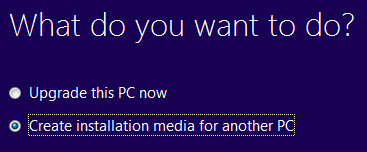
Создать виртуальный жесткий диск
Как только это будет сделано, откройте Управление компьютером . Пользователи Windows 7 могут использовать панель поиска меню «Пуск», а пользователи Windows 8, 8.1 и 10 могут использовать ярлык Windows + X , выбирая « Управление компьютером» из меню. Щелкните правой кнопкой мыши Управление дисками в левом столбце и выберите Создать VHD .

Скопируйте настройки на изображении ниже:

Вам придется подождать, пока виртуальный жесткий диск будет создан, но когда он будет завершен, он автоматически появится в нижней части списка устройств хранения, например:

Если нет, снова щелкните правой кнопкой мыши Управление дисками , на этот раз выберите Прикрепить VHD . Найдите VHD, который мы только что создали, и он автоматически смонтируется для вас.
Начните новую установку Windows 10
Вставьте установочный USB-носитель Windows 10, который вы создали ранее, и загрузите вашу систему. Перемещайтесь по стандартным экранам выбора языка и подтверждения лицензии, пока не дойдете до пункта Где вы хотите установить Windows? экран. Нажмите Shift + F10, чтобы открыть командную строку. Теперь введите следующие команды, последовательно нажимая Enter после каждой записи:
с:
CD VHD
DiskPart
выберите файл vdisk = C: \ VHD \ win10.vhd
прикрепить виртуальный диск
Теперь закройте командную строку и обновите список дисков, доступных для установки. Выберите новый добавленный диск и проигнорируйте сообщение о том, что Windows не может быть установлена на этот диск. Может и будет. Нажмите Далее .
Теперь вам придется подождать, пока операционная система установится в обычном режиме, так что вы можете немного подождать. Когда придет время, введите свой старый лицензионный ключ Windows, и он должен активироваться.
Если у вас новая система, вы можете легко перенести ключ продукта на новую установку, сохраняя знания, которые вы активировали, и обеспечили бесплатное обновление до Windows 10.
Отрезок 29 июля
Microsoft подтвердила, что конечной датой бесплатного обновления Windows 10 будет 29 июля, как было заявлено задолго до выхода операционной системы.
Бесплатное предложение по обновлению до Windows 10 было первым для Microsoft, помогая людям обновляться быстрее, чем когда-либо прежде. И время уходит. Предложение бесплатного обновления истекает 29 июля, и мы хотим убедиться, что вы не пропустите.
Как и Microsoft, мы хотим убедиться, что вы не пропустите . Только те, кто работает в Microsoft, знают, что произойдет после точки отсечения 29 июля, но я думаю, что это конец бесплатного обновления.
Будет интересно посмотреть, что происходит с кучей рекомендуемых обновлений, содержащих сообщения об обновлении до Windows 10. Будет ли новое обновление для удаления оскорбительных сообщений, или они будут сохраняться, только сейчас с помощью кнопки «Купить сейчас».
Как связать лицензию Windows 10 с учетной записью Microsoft
Хронология: в любое время
В выпуске Windows 10 Insider Preview, выпущенном в июне, были реализованы функции лицензирования, предназначенные для обеспечения прямой связи между учетной записью Microsoft и лицензионным ключом Windows 10. Эта функция будет доступна всем пользователям Windows 10 в предстоящем годовом обновлении, Windows 10, для Windows 10, которое выйдет Но что это на самом деле меняет?
Процесс активации Windows 10 основан на уникальном идентификаторе установки, созданном во время установки и напрямую связанном с оборудованием, на котором установлена Windows. Теперь этот уникальный идентификатор связан с аппаратным обеспечением системы, а не с человеком. Если вы переустанавливаете Windows 10 на том же системном оборудовании, она должна автоматически активироваться.
И наоборот, если вы попытаетесь активировать Windows 10 в другой системе, активация, скорее всего, не удастся, даже в тех случаях, когда используется розничный ключ. Связь между учетной записью Microsoft и ключом продукта Windows 10 установлена по адресу. Изменение вашей материнской платы приведет к созданию нового уникального идентификатора установки, и в соответствии с существующими правилами вам придется поднять трубку телефона и вручную активировать версию Windows 10.
Создание ссылки
Обратите внимание, что это необходимо, только если вы используете локальную учетную запись для входа в Windows 10 локальную учетную запись Windows 10 Те, кто входит в свою учетную запись Microsoft, обнаружат, что их лицензия Windows 10 автоматически связана с их учетной записью.
Нажмите Windows + I, чтобы открыть панель настроек. Перейдите в раздел «Обновление и безопасность»> «Активация»> «Добавить учетную запись» . Введите учетные данные своей учетной записи Microsoft, затем нажмите « Войти» . Вам может быть предложено ввести пароль для учетной записи локального пользователя . Если это так, предоставьте его и нажмите Enter . После завершения процесса вы должны увидеть новое сообщение о том, что «Windows активирована с цифровой лицензией, связанной с вашей учетной записью Microsoft» на странице активации.
Это кажется разумным шагом, который успокоит тех пользователей, которых раздражают иногда устаревшие условия лицензирования, установленные Microsoft. С другой стороны, я уверен, что удаление некоторой анонимности за уникальным идентификатором установки и замена его очень определенной ссылкой на идентифицируемый адрес электронной почты рассердит тех, кто считает Windows 10 и ее телеметрию просто огромной шпионской программой ( это не так)
Изменение, удаление или активация ключа продукта Windows
Хронология: в любое время
Есть моменты, когда необходимо удалить собственный ключ продукта из системы, но оставить операционную систему нетронутой. Например, вы можете продавать старый ноутбук или компьютер и хотите предоставить покупателю актуальную версию Windows 10, но не свою активированную версию. Аналогично, если у вас есть лицензия Windows Retail, вы можете активировать свою копию операционной системы в другой системе.
В этих случаях возможно удалить ключ продукта.
Как удалить
Откройте командную строку с повышенными правами . Пользователи Windows 8, 8.1 и 10 могут использовать сочетание клавиш Windows + X , а затем выбрать « Командная строка» («Администратор») . Другие пользователи могут ввести CMD в строке поиска меню «Пуск», затем нажать Shift + Ctrl + Enter . Теперь скопируйте и вставьте следующую команду и нажмите Enter :
slmgr / upk
Эта команда удаляет существующий ключ продукта. Подождите немного и нажмите OK, когда появится диалоговое окно.

Теперь скопируйте и вставьте следующую команду и нажмите Enter :
slmgr / cpky
Эта команда очищает удаленный ключ продукта. Это оно!

Обратите внимание, что удаление и очистка ключа продукта не приводит к его удалению с серверов активации Microsoft. Если у вас OEM-версия Windows, ваша лицензия будет по-прежнему ограничена одной системой, лицензия соответствует ее аппаратному обеспечению. Розничные пользователи могут обнаружить, что, несмотря на их способность повторно использовать свою лицензию, может потребоваться активация по телефону, если активация онлайн не удалась.
Как изменить ключ продукта
Откройте командную строку с повышенными правами . Пользователи Windows 8, 8.1 и 10 могут использовать сочетание клавиш Windows + X , а затем выбрать « Командная строка» («Администратор») . Другие пользователи могут ввести CMD в строке поиска меню «Пуск», затем нажать Shift + Ctrl + Enter . Теперь скопируйте и вставьте следующую команду, заменив цифры [#] на свой собственный ключ продукта, и нажмите Enter:
slmgr.vbs / ipk ##### - ##### - ##### - ##### - #####
Вы можете использовать эту команду, если вы приобрели новую систему с существующей установкой Windows, но хотите перейти на собственную версию.
Проверьте срок действия лицензии
Логично, что вы думаете, что ваша лицензия Windows будет действовать до конца времени. Это было верно для всех версий вплоть до выпуска Windows 10. Кроме того, вы можете использовать лицензию, предоставленную образовательным учреждением, или через ваше рабочее место, и эти лицензии могут иметь ограниченное время использования.
Чтобы отобразить информацию, откройте командную строку с повышенными правами . Пользователи Windows 8, 8.1 и 10 могут использовать сочетание клавиш Windows + X , а затем выбрать « Командная строка» («Администратор») . Другие пользователи могут ввести CMD в строке поиска меню «Пуск», затем нажать Shift + Ctrl + Enter . Теперь скопируйте и вставьте следующую команду, затем нажмите Enter :
slmgr / xpr  Вы также можете проверить срок действия лицензии, используя winver . Введите winver в строку поиска меню «Пуск» или в строку поиска Cortana и выберите первый вариант. Вы можете увидеть разницу между версиями Windows 10 ниже. Слева моя версия Insider Preview, справа моя версия Windows 10 Pro.
Вы также можете проверить срок действия лицензии, используя winver . Введите winver в строку поиска меню «Пуск» или в строку поиска Cortana и выберите первый вариант. Вы можете увидеть разницу между версиями Windows 10 ниже. Слева моя версия Insider Preview, справа моя версия Windows 10 Pro.

Срок действия версии для Windows 10 Insider Preview истекает в октябре, а срок действия лицензии на Windows 10 Pro не имеет срока действия.
Активировать Windows онлайн и оффлайн
Если во время установки не удается активировать Windows, вы можете попытаться вручную активировать ключ продукта. Откройте командную строку с повышенными правами . Пользователи Windows 8, 8.1 и 10 могут использовать сочетание клавиш Windows + X , а затем выбрать « Командная строка» («Администратор») . Другие пользователи могут ввести CMD в строке поиска меню «Пуск», затем нажать Shift + Ctrl + Enter . Теперь скопируйте и вставьте следующую команду, затем нажмите Enter :
slmgr / ato
Точно так же, если ваша активация не удалась и вы не подключены к Интернету, вы можете использовать следующую команду для получения идентификатора установки:
slmgr / dti
Когда у вас есть идентификатор установки, вам нужно позвонить в Центр активации продуктов Microsoft . Они дадут вам идентификатор активации для ввода в командной строке. Еще раз откройте командную строку с повышенными правами и введите следующую команду:
slmgr / atp ACTIVATIONIDGOESHERE
Вставьте код активации Microsoft, предоставленный вместо ACTIVATIONIDGOESHERE. Это позволит вам активировать установку без подключения к Интернету.
Использование Windows 10 без ключа продукта
Windows 10 была удивительно доброй к тем пользователям без ключей продукта. Несмотря на то, что Microsoft снизила функциональность Windows 7, 8 и 8.1 с течением времени, они, по-видимому, позволили пользователям продолжать использовать Windows 10, хотя и с несколько сниженной функциональностью и добавлением водяного знака.

Тем не менее, сниженная функциональность несущественна и в основном сосредоточена на косметической стороне операционной системы. Пользователи, которые использовали Windows 10 без ключа продукта, сообщали о согласованных функциях и исправлениях безопасности, а также о минимальном количестве экранов для фактического приобретения действительного ключа продукта. Это действительно противоречит опыту тех пользователей, которые имеют законные лицензии в более ранних операционных системах, преследуемых прогрессивно навязчивыми экранами обновлений.
Тем не менее, все это может измениться с одним обновлением — но это не похоже на то, что произойдет в ближайшее время.
Права на понижение версии Windows 10
Некоторые версии Windows имеют право на понижение версии. Это процесс понижения вашей текущей операционной системы до одного из ее предшественников. Это работает по-разному для разных версий, а некоторые не имеют права вообще. Давайте посмотрим .

Ключевой статьей для многих в приведенной выше таблице будет отсутствие прав на понижение лицензии для розничных лицензий. Если у вас есть специально купленная лицензия для одной операционной системы, вы будете использовать ее. Те, у кого есть лицензия OEM, могут выбирать из нескольких вариантов :

Это не должно восприниматься как возможность понизить версию Windows 10. Если вы следовали пути обновления с Windows 7, 8 или 8.1 до Windows 10, у вас была возможность понизить версию, вернувшись к исходной операционной системе, все, где вы находитесь. Оставь это. Windows 10 удалит вашу папку Windows.old (содержащую ваши предыдущие настройки), при условии, что вы теперь обосновались в своем новом доме.
Эти права на понижение версии требуют чистой установки с использованием специальных установочных носителей и (в этом-то и прелесть) действительного лицензионного ключа той версии Windows, на которую вы переходите.
Как найти ключ продукта Microsoft Office
В некоторых случаях вы можете приобрести новую систему, которая поставляется с копией Microsoft Office . Пакет Office обычно активируется, но в противном случае вам нужно будет ввести ключ продукта, предоставленный вашим продавцом. Если ваш продавец не предоставил его или вы купили устройство через онлайн-магазин, вы можете еще раз обратиться к ключевому поисковику Magical Jelly Bean, чтобы извлечь любые ключи Office, скрытые от вашего просмотра.

Это также зависит от того, как вы получаете доступ к Microsoft Office и покупаете его. Если у вас есть учетная запись Office 365, вам может не потребоваться ключ продукта, поскольку ваша установка будет напрямую связана с вашей учетной записью Microsoft.
4 инструмента для поиска ключей продукта
Чтобы завершить наше руководство по ключам продукта Windows, я включил короткий список бесплатных инструментов поиска ключей продукта.
Каждый из этих инструментов раскроет ваш ключ продукта Windows. ShowKeyPlus, который мы использовали ранее в этой статье, также раскроет ключ продукта, который вы использовали для обновления до Windows 10, что может быть очень удобно. Другие три — Magical Jelly Bean, ProduKey и SterJo Key Finder — также покажут любые другие ключи продукта, установленные в вашей системе.
Теперь ты знаешь
Мы рассмотрели широкий спектр информации о ключах продуктов Windows. Большая часть относится к Windows 10, но есть также несколько полезных советов о том, где найти и как извлечь ключи продукта из более старых версий операционной системы.
Мы рассмотрели, куда направляется ключ вашего продукта, когда вы идете по пути обновления Windows 10, и как вы можете найти свой старый ключ продукта Windows 7, 8 или 8.1 для дальнейшего использования. Мы также рассмотрели, как можно максимально эффективно использовать любые дополнительные лицензионные ключи, которые у вас есть, чтобы они не пропали даром, если и когда закончится годичный период бесплатного обновления.
Вопреки убеждению, Microsoft не всегда двигает цели лицензирования. На самом деле они довольно последовательны, но понятно, что с относительно новой системой для Windows 10 определенно возникнет путаница. Я надеюсь, что мы избавились от любых путаниц или путаниц, с которыми вы боролись!
У вас есть дополнительные вопросы по поводу ключей продукта Windows? Есть ли что-то жизненно важное, что вы хотели бы знать? Дайте нам знать ниже!